W poniższym artykule znajdziesz instrukcje krok po kroku, jak sprawdzić hasło, które zostało zapisane w przeglądarce internetowej (np. hasło do skrzynki e-mail na Poczta home.pl lub do konta na innej stronie WWW).
SPIS TREŚCI
- Jak sprawdzić hasło w przeglądarce Google Chrome
- Jak sprawdzić hasło w przeglądarce Firefox
- Jak sprawdzić zapisane hasła w przeglądarce Edge
- Jak zobaczyć hasło w przeglądarce Internet Explorer
- Jak odczytać hasło w przeglądarce Opera
- Jak zobaczyć hasło w przeglądarce Safari
Jak sprawdzić hasło w przeglądarce Google Chrome?
- Uruchom panel do zarządzania hasłami w Google Chrome.
- Metoda pierwsza: uruchom przeglądarkę Google Chrome i wpisz w pasek adresu:
chrome://settings/passwords
- Metoda druga: wybierz Menu kontekstowe (trzy pionowe kropki w prawym górnym rogu ekranu) –> Ustawienia -> Autouzupełnianie -> Hasła.
- Metoda pierwsza: uruchom przeglądarkę Google Chrome i wpisz w pasek adresu:
- Znajdź zapisane hasło do serwisu (np. Poczta home.pl). Kliknij ikonę oka, aby zobaczyć zapisane hasło.

- Wpisz hasło do Windows, aby potwierdzić, że jesteś autoryzowaną osobą, która może sprawdzić hasło zapisane w przeglądarce.Podczas jednej sesji wystarczy wpisać raz hasło do Windows, aby mieć dostęp do wszystkich zapisanych haseł w przeglądarce Google Chrome.
- Po wprowadzeniu hasła do Windows, będzie można odczytać zapisane hasło dostępu.
Jak sprawdzić hasło w przeglądarce Firefox?
- W menu kontekstowym (trzy poziome kreski w prawym górnym rogu ekranu) wybierz: Opcje.
- Przejdź do sekcji: Prywatność i bezpieczeństwo.

- Kliknij przycisk: Zachowane dane logowania.
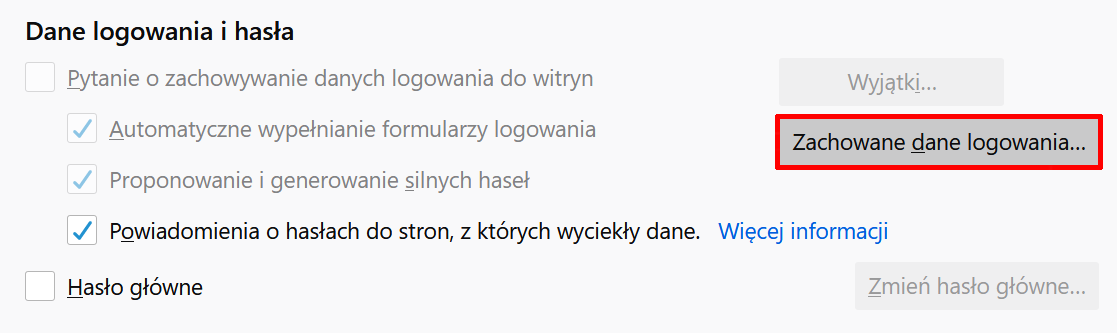
- Po lewej stronie ekranu wybierz hasło przypisane do strony i kliknij przycisk: Oka, aby wyświetlić hasło.
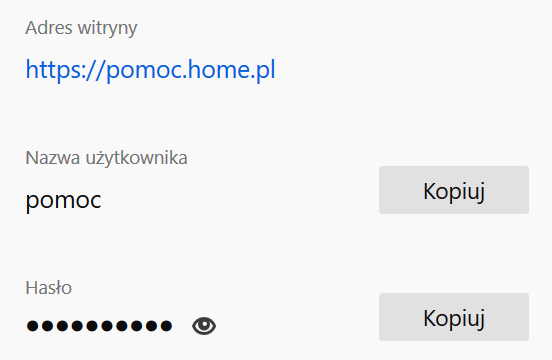
Jak sprawdzić zapisane hasła w przeglądarce Edge?
- W menu kontekstowym (trzy kropki w prawym górnym rogu ekranu) wybierz Ustawienia.
- W sekcji Profile wybierz Hasła.
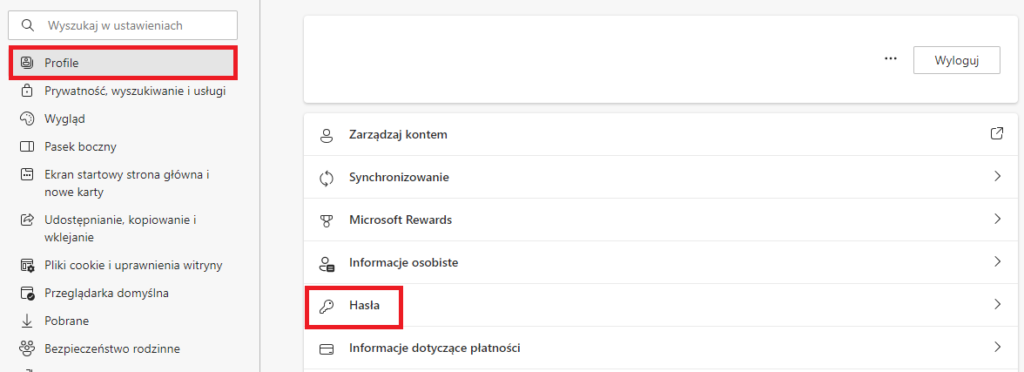
- W sekcji Zapisane hasła zobaczysz zapisane dane logowania. By podejrzeć hasło, kliknij ikonę oka przy danym haśle.
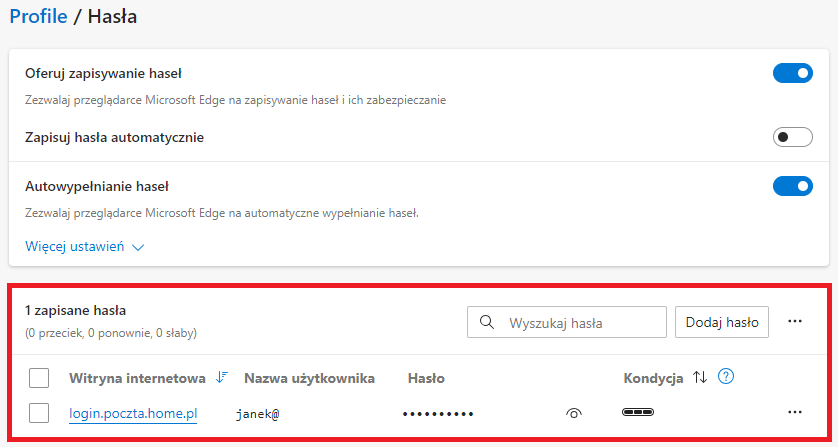
- Wpisz hasło do Windows, by potwierdzić, że jesteś autoryzowaną osobą, która może sprawdzić hasło zapisane w przeglądarce. Po jego wprowadzeniu, zobaczysz zapisane hasło dostępu.
Jak zobaczyć hasło w przeglądarce Internet Explorer?
- Przejdź do menu kontekstowego (koło zębate w prawym górnym rogu ekranu) i wybierz: Opcje Internetowe.
- Wybierz zakładkę: Zawartość i kliknij przycisk: Ustawienia w sekcji Autouzupełnianie. W Ustawieniach Autouzupełniania kliknij przycisk: Zarządzanie hasłami.
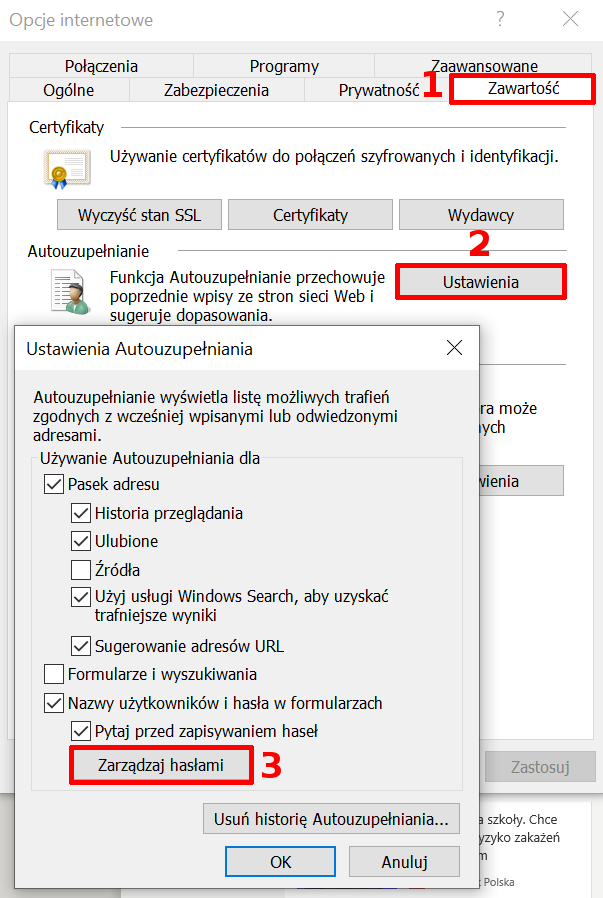
- W sekcji: Hasła do witryn sieci Web znajdź zapisane hasło (np. po adresie WWW) i kliknij Pokaż przy haśle.
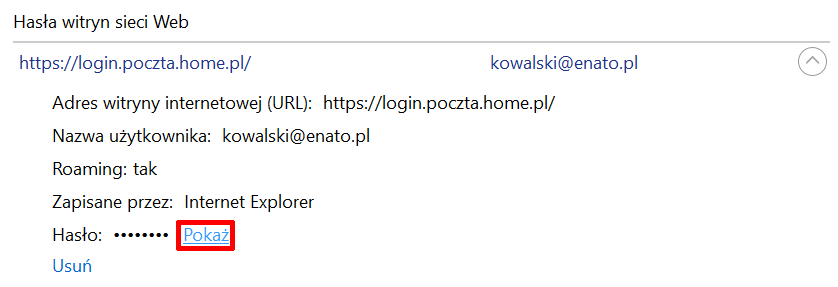
- Wpisz hasło do Windows, aby potwierdzić, że jesteś autoryzowaną osobą, która może sprawdzić hasło zapisane w przeglądarce. Po wprowadzeniu hasła do Windows, zobaczysz zapisane hasło dostępu.
Jak odczytać hasło w przeglądarce Opera?
- Wybierz w Menu kontekstowym: Ustawienia.
- W ustawieniach Opery przejdź do zakładki: Zaawansowane -> Prywatność i bezpieczeństwo.
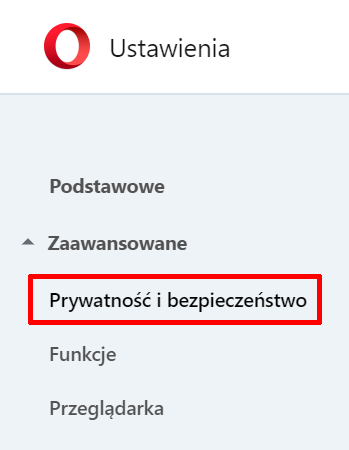
- Znajdź sekcję: Automatyczne uzupełnianie i kliknij: Hasła.
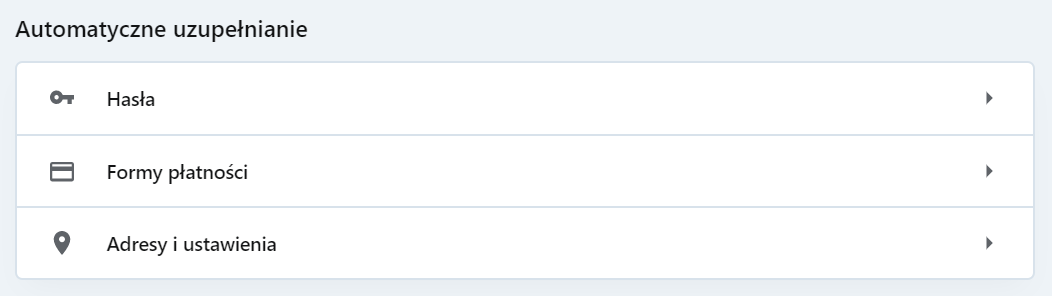
- W sekcji: Zapisane hasła znajdź zapisane hasło i kliknij przycisk: Oka przy zapisanym haśle.
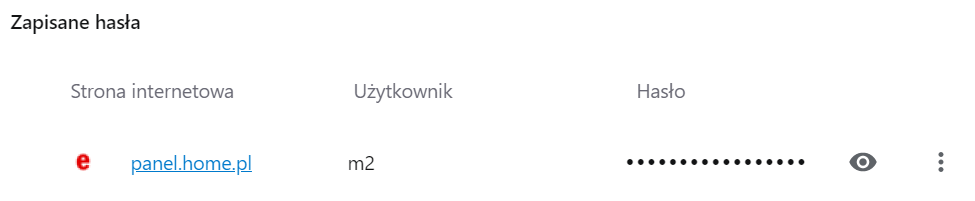
- Wpisz hasło do Windows, aby potwierdzić, że jesteś autoryzowaną osobą, która może sprawdzić hasło zapisane w przeglądarce. Po wprowadzeniu hasła do Windows, zobaczysz zapisane hasło dostępu.
Jak zobaczyć hasło w przeglądarce Safari?
- Uruchom przeglądarkę i przejdź do menu Safari.
- Wybierz: Preferencje.
- Kliknij przycisk: Hasła.
- Znajdź i przejdź do konta, dla którego chcesz poznać zapisane hasło.